很多时候,我们需要在自己电脑和手机之间、手机与手机之间进行文件(如照片/视频/文档等)互传,目前最常用的方法的就是用微信。但是通过微信传输,就意味着要通过互联网和微信的服务器。这样总觉得不私密不安全。有没有什么方法,不通过互联网就能让自己的电脑和手机方便地进行文件互传呢?
本期就给大家分享一款小巧的互传神器,不管是安卓/鸿蒙、ios,还是windows、MacOS,它们之间都可以进行互传,而且只在局域网里传输,保证了安全性和私密性。这个互传神器叫LocalSend。LocalSend支持全平台,所有操作系统都可以安装。
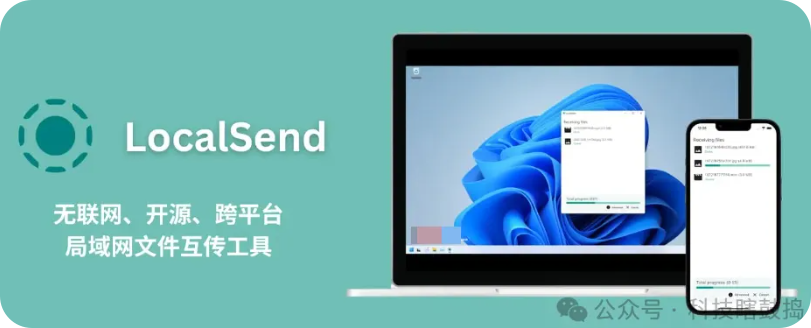
+ 简介
Localsend开源、免费、无广告,它适用于跨设备之间文件传输,不需要连接互联网连接或第三方服务器,只要有局域网即可。它是局域网内快速且安全进行文件互传的解决方案,尤其是跨平台,如果你有安卓/鸿蒙、iOS、Windows、Mac等设备,那么LocalSend就是为你的不二之选!
+ 使用
这里我用windows电脑来做演示。前提条件:windows电脑和手机都安装了localsend。
一、软件配置
LocalSend是以微软app的形式进行安装。安装后,打开微软app store,会看到它。
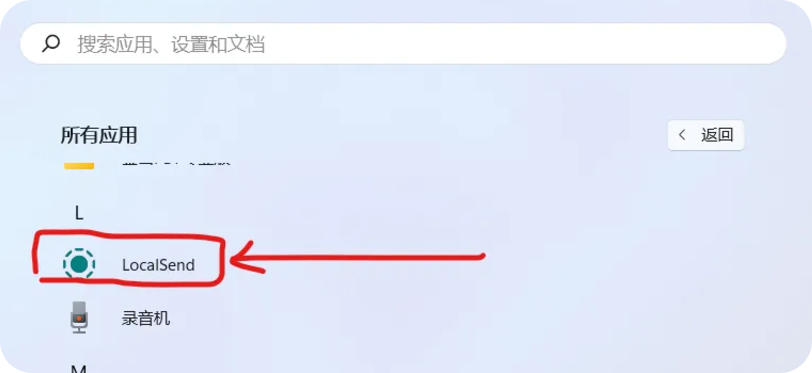
打开Localsend,界面简洁直观。左栏是发送、接收和设置三个选项,右栏显示的是当前设备。
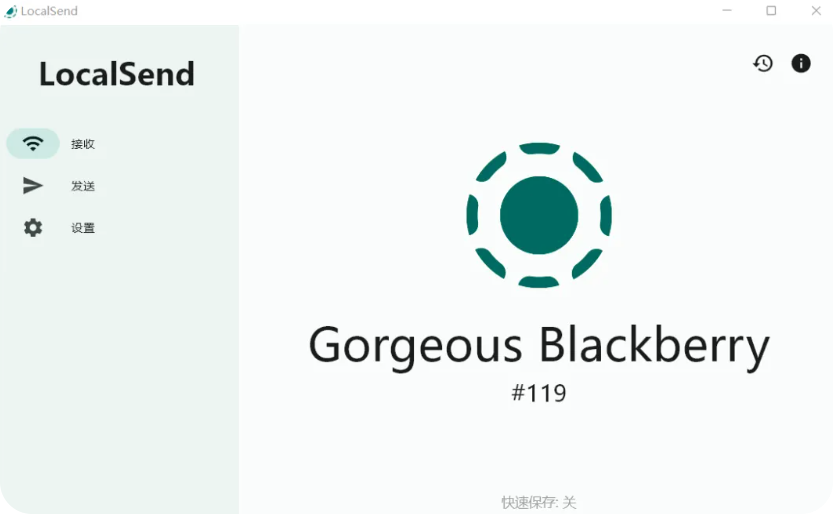
打开“设置”,对它进行简单的配置。依照下图的指示进行配置。“保存目录”可以自己设定。
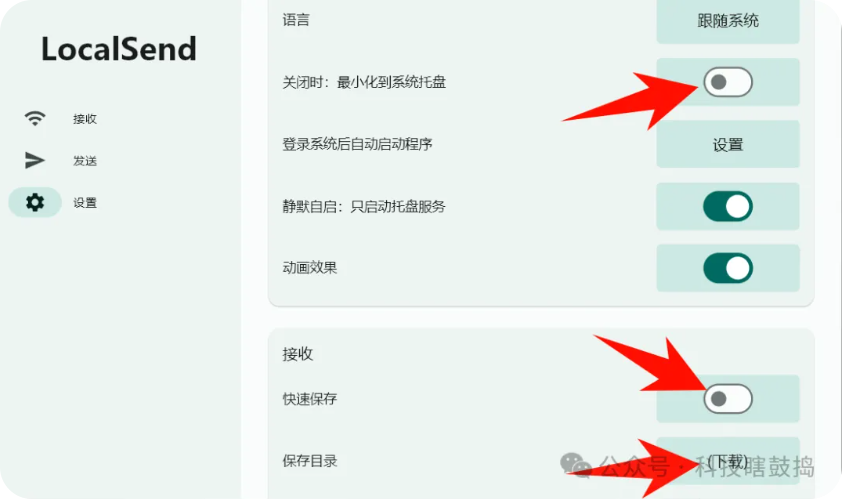
在“别名”这里,修改名字,能更好地区分自己的设备。修改名字后记得点上面那个重启按钮重启一下服务器,使别名生效。在这里,我的电脑名字是PC1。
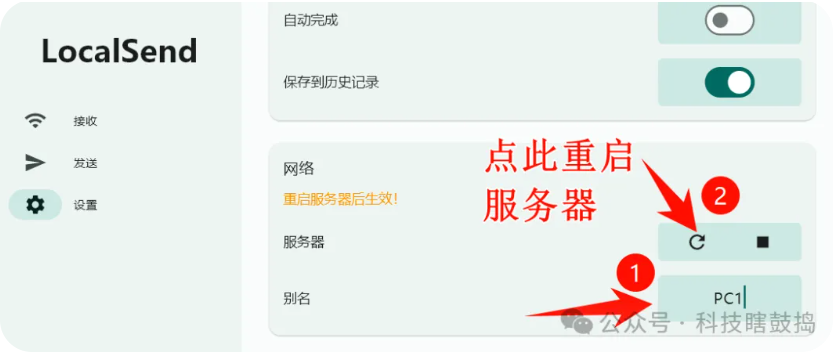
其他选项默认即可。此时localsend就配置完毕了。点击左栏的“发送”,在右栏的菜单里,点击那个搜索按钮,就可以搜索到同一个局域网内所有安装了localsend的设备了。重要提示:在进行搜索设备的操作时,手机端或者电脑端的屏幕必须要显示localsend界面,不能息屏,不能最小化,否则会搜索不到。
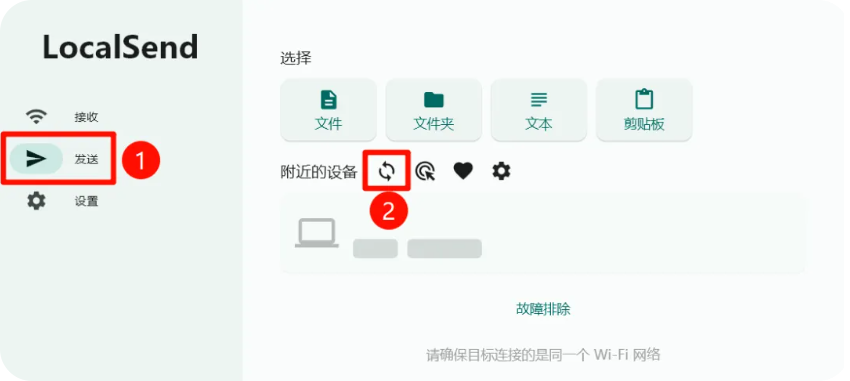
在此之前,我已经在2个手机端也都安装了localsend(一个是华为手机,一个是iphone)。可以看到,局域网内的2个手机都被搜索到了。
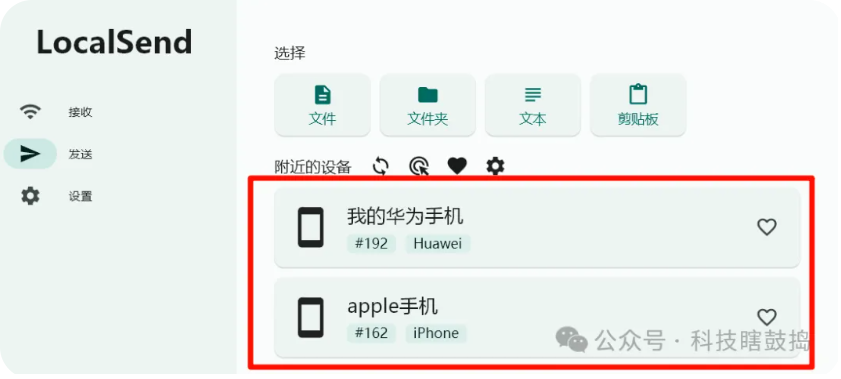
二、互传
一切准备OK了,从电脑给手机传一个视频来试试效果,看下面的动图演示。从电脑选中要传输的视频,然后再点中目标设备(在这里,目标设备就是我的华为手机),此时,我的华为手机界面就会出现提示框,提示PC1要发送文件过来,是否接收。在手机端点“接收”后,电脑上就会有传输进度条。传输完点“完成”。同时,手机界面也提示“已完成”,点“完成”就行。整个传输过程就结束了。
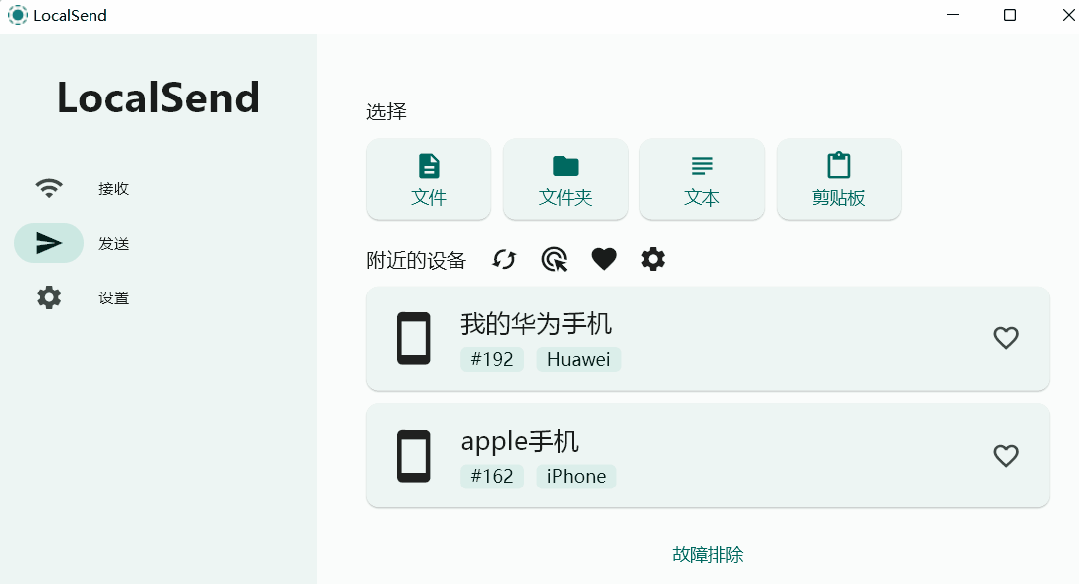
下图是手机端在接收到PC1传过来的文件时,同步显示的界面。
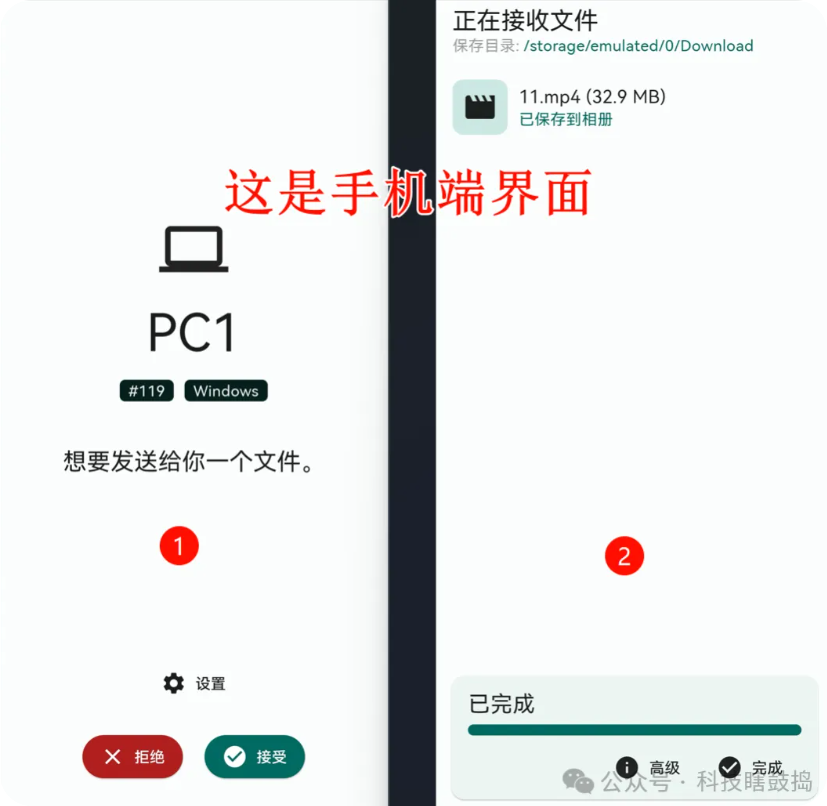
同理,从手机端给电脑发送文件,操作也一样。电脑端也会提示从手机发送来文件,是否接收。点接收,文件就会从手机传输到电脑里。

手机与手机之间互传的操作也一样,我就不做多介绍了。
总之,Localsend是一个特别实用的小工具,可以让你在不同设备之间进行文件互传,尤其是方便了安卓/鸿蒙手机和苹果手机之间进行文件互传。
1、夸克网盘
https://pan.quark.cn/s/268987e95ca7
2、百度网盘
https://pan.baidu.com/s/1JfcLzO4H8OHf5w4ZXN9HSw?pwd=7xof
提取码:7xof